Nếu bạn thường xuyên truy cập internet, việc bắt gặp lỗi 500 Internal Server Error đã không còn xa lạ nữa. Đây là một lỗi rất hay xảy ra trên website. Vậy thực chất Internal Server Error là lỗi gì? Các bạn hãy cùng TinoHost tìm hiểu qua bài viết dưới đây nhé!
Tìm hiểu chung về 500 Internal Server Error
Lỗi 500 Internal Server Error là gì?
Khi bạn truy cập vào một website, thay vì hiển thị nội dung thì trang web lại xuất hiện dòng chữ “500 Internal Server Error” cùng một thông báo, đây được gọi là lỗi 500 Internal Server Error hay lỗi máy chủ nội bộ.
Đây là một lỗi vô cùng phổ biến trên website mà bạn đã ít nhất một lần gặp phải khi lướt web. Bạn có thể hiểu nôm na, khi lỗi này xuất hiện có nghĩa là máy chủ của website này đang gặp một số sự cố nên không thể cung cấp bất kỳ nội dung hoặc thông tin gì khác.
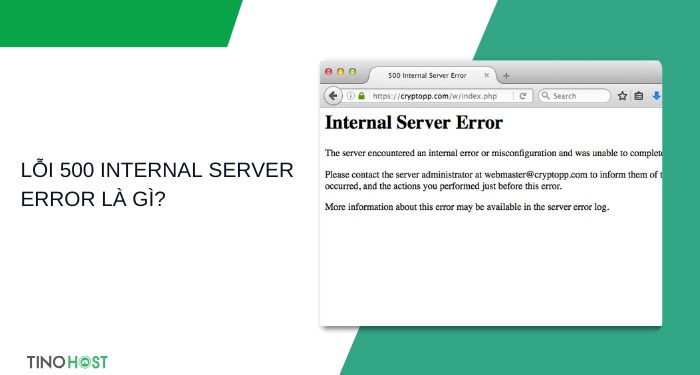
Lỗi 500 Internal Server Error thường hiển thị dưới nhiều hình thức khác nhau như: “500 Internal Server Error”, “500 Error”, “HTTP Error 500”, “500. That’s an error”, “Temporary Error (500)” hoặc có thể chỉ là “500”.
Một số nguyên nhân gây ra lỗi 500 Internal Server Error
Đối với một số lỗi khác, website sẽ hiển thị những nguyên nhân cụ thể để bạn đưa ra phương án khắc phục phù hợp. Tuy nhiên, 500 Internal Server Error là một lỗi khá chung chung, bạn chỉ có thể phỏng đoán lỗi đến từ một trong số các nguyên nhân dưới đây:
- File .htaccess bị hỏng
- Các plugin hoạt động xung đột lẫn nhau
- Do bộ nhớ PHP bị giới hạn
- Do xảy ra lỗi phần mềm của máy chủ web như Apache, PHP…
- Có quá nhiều người cùng truy cập một lúc, máy chủ bị quá tải. Đây có thể là nguyên nhân phổ biến nhất dẫn đến lỗi này.

Cách khắc phục khi bị lỗi 500 Internal Server Error
Khắc phục lỗi từ phía người truy cập
Tải lại trang web
Đôi khi lỗi 500 Internal Server Error chỉ là một sự cố tạm thời trên website và không có gì nghiêm trọng. Việc đầu tiên bạn cần làm khi xuất hiện lỗi này đó là tải lại trang (hoặc ấn phím F5 trên bàn phím).
Sau đó, sử dụng một thiết bị, trình duyệt hoặc kết nối với một mạng khác (ví dụ: chuyển từ WiFi sang dữ liệu di động) để truy cập trang web. Nếu trang web vẫn không truy cập được từ mạng khác, có thể trang web đang gặp sự cố.

Xóa bộ nhớ đệm trên trình duyệt
Bước 1: Nhấn tổ hợp phím: Ctrl + Shift + Delete để truy cập nhanh vào cơ chế xóa dữ liệu trên Chrome.
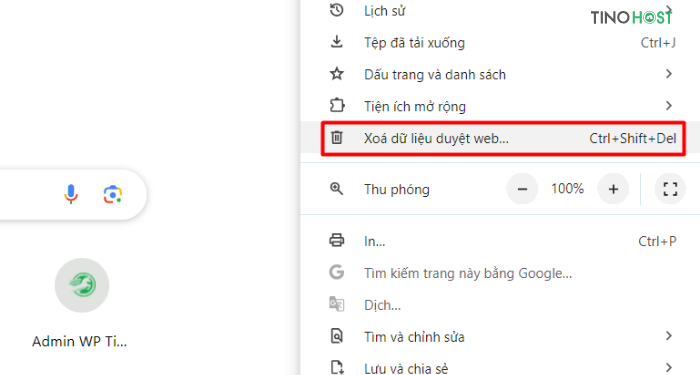
Bước 2: Chọn tất cả các mục rồi nhấn Xoá dữ liệu.
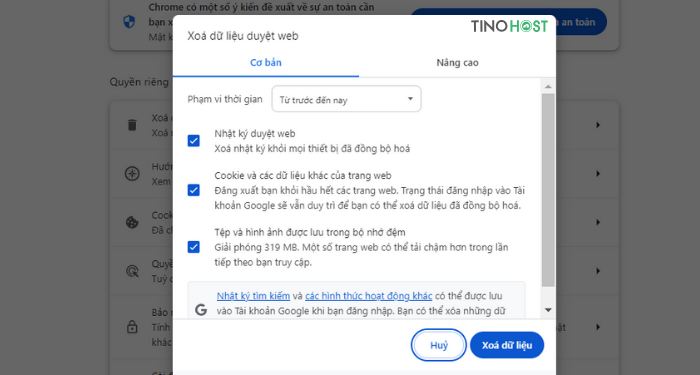
Lưu ý: Khi chọn xóa toàn bộ Cookies và các dữ liệu khác của trang web, bạn sẽ bị đăng xuất khỏi tất cả các tài khoản đã đăng nhập trước đó.
Khắc phục lỗi từ phía quản trị viên website
Kiểm tra file .htaccess
Khi file .htaccess bị hỏng cũng là một nguyên nhân chính dẫn đến lỗi 500 Internal Server Error. Vì vậy, bạn nên kiểm tra thử file .htaccess xem có hoạt động bình thường hay không bằng cách:
Bước 1: Đăng nhập vào Control Panel do nhà đăng ký hosting của bạn cung cấp.
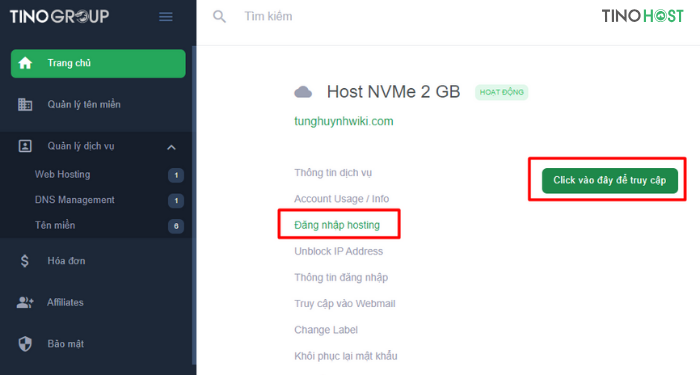
Bước 2: Truy cập vào File Manager trong mục Files hoặc bạn cũng có thể sử dụng FTP client để truy cập vào thư mục gốc.
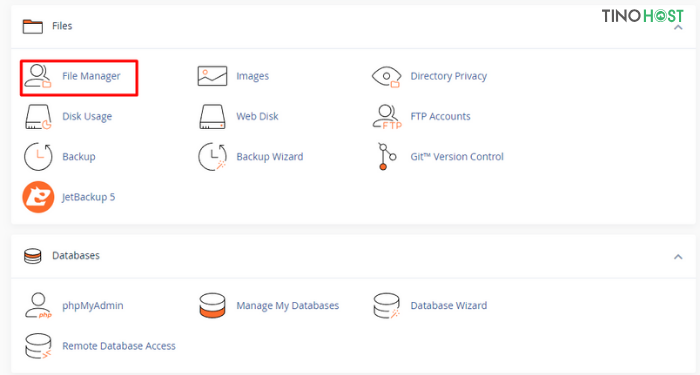
Bước 3: Chuyển qua thư mục Public_html WordPress để tìm file .htaccess. Sau đó vô hiệu hóa file này bằng cách đổi tên file. Ví dụ, bạn có thể đổi thành .htaccess1
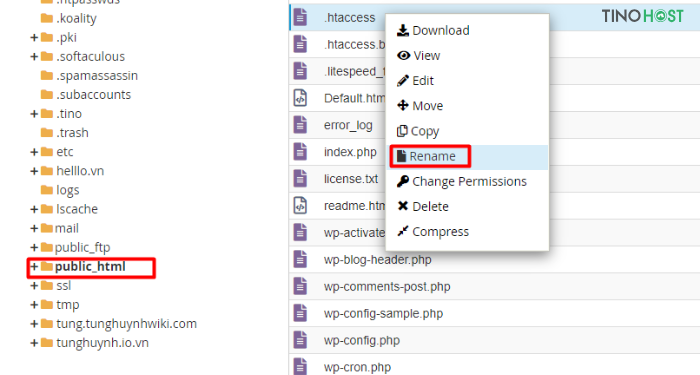
Bước 4: Tạo một file .htaccess mới và tải lên đoạn code mặc định của WordPress dưới đây.
# BEGIN WordPress
<IfModule mod_rewrite.c>
RewriteEngine On
RewriteBase /
RewriteRule ^index\.php$ - [L]
RewriteCond %{REQUEST_FILENAME} !-f
RewriteCond %{REQUEST_FILENAME} !-d
RewriteRule . /index.php [L]
</IfModule>
# END WordPress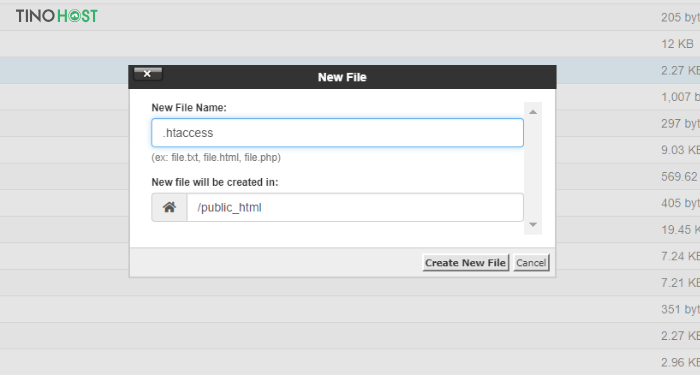
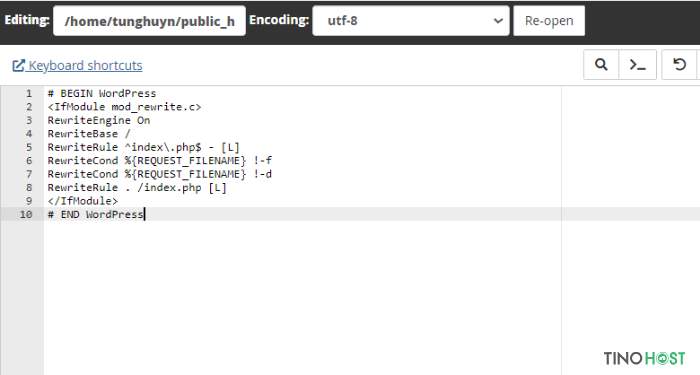
Bước 5: Lưu file đó lại.
Sau khi đã thực hiện các bước trên, bạn có thể truy cập vào website của mình để xem lỗi đã được khắc phục chưa.
Vô hiệu hóa plugin
Khi bạn cài đặt plugin không phù hợp cho website sẽ dẫn đến xung đột với các plugin khác dẫn đến lỗi 500 Internal Server Error. Do đó, bạn hãy thử vô hiệu hóa plugin qua các bước sau nhé!
Bước 1: Đăng nhập vào WordPress Dashboard bằng tài khoản admin
Bước 2: Vào mục Plugins > Plugins đã cài đặt
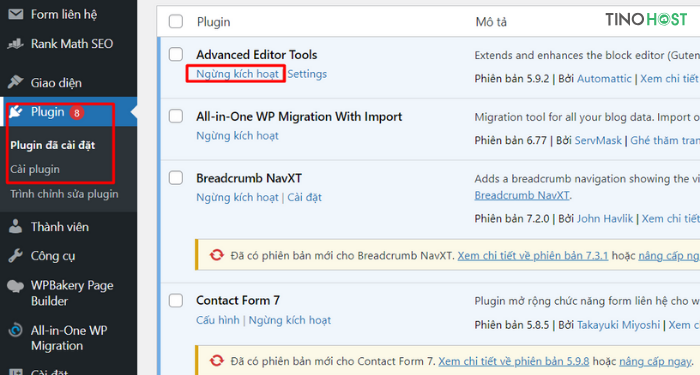
Bước 3: Vô hiệu hóa plugin bạn cho rằng đang bị lỗi sau đó tải lại trang xem đã khắc phục lỗi 500 chưa
Bước 4: Giả sử chưa khắc phục được, bạn hãy tiếp tục vô hiệu hóa các plugin khác cho đến khi lỗi đã được sửa. Khi bạn đã tìm “thủ phạm” gây lỗi, hãy xóa đi và cài đặt lại nếu muốn hoặc có thể thay thế bằng một plugin có chức năng tương tự.
Sau khi lỗi đã được khắc phục, bạn hãy nhớ bật lại các plugin không phải là nguyên nhân nhé!
Tăng giới hạn cho bộ nhớ PHP
Việc bộ nhớ PHP bị giới hạn sẽ khiến website không thể tải được plugin, nội dung,… Đây là một nguyên nhân dẫn đến lỗi 500 Internal Server Error. Cách phục là bạn nên tăng giới hạn bộ nhớ bộ nhớ PHP thông qua sửa file .htaccess.
Bạn cần thêm đoạn code này vào file.
php_value upload_max_filesize 128M
php_value post_max_size 128M
php_value max_execution_time 300
php_value max_input_time 300
php_value memory_limit 256M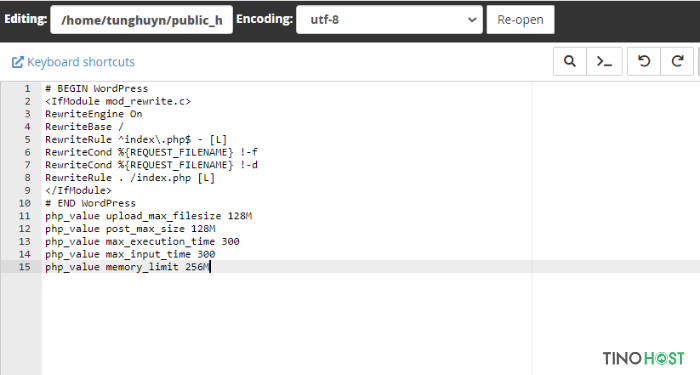
Sau khi hoàn tất thao tác trên, bạn hãy nhấn Save and Changes và tải lại website để xem kết quả.
Thay đổi một phiên bản PHP khác
Do một số phiên bản PHP không tương thích với WordPress và plugin nên dẫn đến lỗi 500 Internal Server Error. Vì vậy, bạn hãy thử thay đổi phiên bản PHP xem có khắc phục được hay không nhé.
Bước 1: Bạn đăng nhập vào Control Panel
Bước 2: Tìm mục Software -> chọn Select PHP Version.
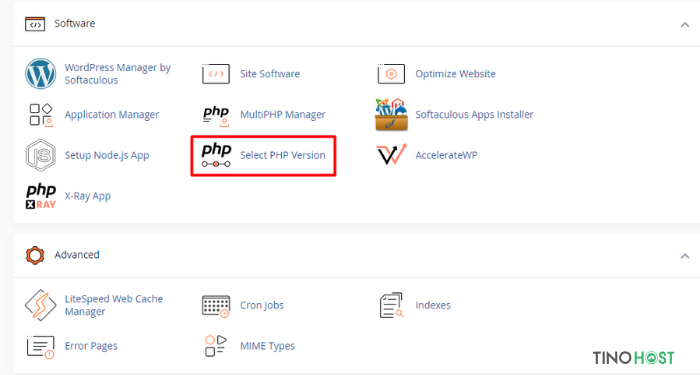
Bước 3: Tại mục Current PHP version, bạn hãy lựa chọn một phiên bản thích hợp. Trong trường hợp bạn không hiểu rõ về các phiên bản đó, hãy thử từng cái rồi Apply sau đó tải lại trang web để xem kết quả.
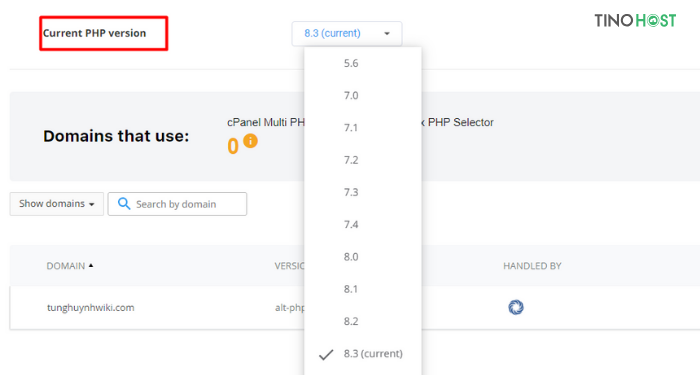
Nếu không thành công, bạn hãy trả PHP về phiên bản ban đầu vì có lẽ lỗi không đến từ phiên bản đó và thực hiện cách khác.
Khôi phục lại bản backup
Nếu bản backup WordPress của bạn vẫn đang hoạt động thì hãy thử khôi phục nó xem có thể sửa lỗi 500 Internal Server Error hay không.
- Bước 1: Tiến hành xóa tất cả WordPress site Files.
- Bước 2: Tải nội dung từ bản backup lên
- Bước 3: Tải lại website xem lỗi đã được khắc phục chưa

Tải lên file gốc của WordPress
Nếu các phương pháp trên vẫn không thể sửa lỗi được, bạn hãy thực hiện tải lên file gốc của WordPress. Trước tiên, bạn cần phải sao lưu một bản backup để tránh bị mất hết dữ liệu.
- Bước 1: Tải phiên bản WordPress mới nhất về
- Bước 2: Lưu lại và unzip trên thiết bị máy tính
- Bước 3: Tiến hành xóa đi file wp-config-sample.php và wp-content folder để tránh trường hợp lưu đè dữ liệu quan trọng
- Bước 4: Tải file này lên hosting sau đó lưu đè bằng FileZilla FTP client.
Liên hệ với nhà cung cấp hosting của bạn
Khi bạn đã thực hiện các phương pháp trên những vẫn không thành công hoặc do bạn không có nhiều kiến thức cũng như thời gian để thực hiện, hãy liên hệ trực tiếp với nhà cung cấp hosting của bạn để họ có thể giải quyết cho bạn nhanh chóng nhất.
Nếu sử dụng hosting của TinoHost, bạn hãy liên hệ qua hotline 1800 6734 để được bộ phận kỹ thuật hỗ trợ nhé!
Trên đây là một số phương pháp để khắc phục lỗi 500 Internal Server Error mà bạn có thể tham khảo. Dù bạn là quản trị viên hay khách truy cập cũng nên lưu ý lỗi này để có một trải nghiệm tốt nhất khi lướt web nhé! Chúc bạn thành công!
Những câu hỏi thường gặp
Thay đổi Theme cho website có gây ra lỗi 500 Internal Server Error không?
Tương tự như Plugin, việc bạn cài đặt hoặc thay đổi Theme mới cũng có thể là một nguyên nhân dẫn đến lỗi 500 Internal Server Error. Vì vậy khi xảy ra lỗi này do Theme, bạn hãy thực hiện đổi một Theme khác như sau:
Đầu tiên, bạn hãy truy cập vào WordPress Dashboard. Sau đó vào mục Appearance > Themes.
Kế tiếp hãy chọn một Theme bất kỳ và click vào nút Activate. Sau khi hoàn tất, bạn có thể thấy màn hình xác nhận với link tới website của bạn.
Tại sao PHP vượt quá giới hạn lại xảy ra lỗi 500 Internal Server Error?
Nguyên nhân là khi site của bạn đang load, lúc này trình duyệt cũng bắt đầu tăng số lượng request lên để có thể tải plugins, scripts, và nội dung. Khi dung lượng bộ nhớ bị hạn chế và không đủ cho plugin và script chạy, WordPress website xẻ xảy ra lỗi 500 Internal Server Error.
Tại sao khi có quá nhiều người truy cập sẽ xảy ra lỗi 500 Internal Server Error?
Khi có quá nhiều truy cập, số request sẽ tăng, website không đáp ứng một lúc đầy đủ các request đó nên dẫn đến xung đột và xảy ra lỗi 500 Internal Server Error.
Lỗi này có thể tự động khắc phục không?
Lỗi “500 Internal Server Error” thường không tự khắc phục mà cần phải được xử lý thủ công. Việc tự động khắc phục chỉ có thể xảy ra nếu máy chủ đang tạm thời gặp phải vấn đề và tự động khởi động lại.
Lỗi này có ảnh hưởng đến SEO không?
Có, nếu trang web của bạn liên tục gặp phải lỗi “500 Internal Server Error”, điều này có thể ảnh hưởng đến SEO. Google có thể gặp khó khăn trong việc thu thập dữ liệu trang web của bạn, dẫn đến việc giảm thứ hạng trên kết quả tìm kiếm.




















